Se você quer simplificar o gerenciamento de pacotes PHP no Mac, conheça e veja como instalar o gerenciador de pacotes Composer no MacOS.
O PHP Composer é uma ferramenta de gerenciamento de pacotes. Ele remove o trabalho de manter pacotes PHP para um aplicativo manualmente.
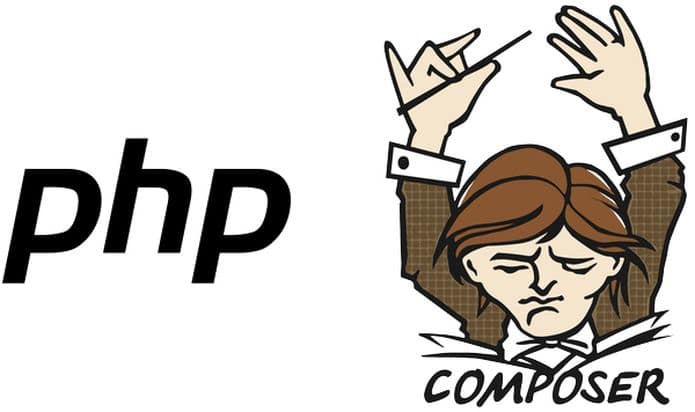
O Composer não é um gerenciador de pacotes no mesmo sentido que o Yum ou o Apt. Sim, ele lida com “pacotes” ou bibliotecas, mas os gerencia em uma base por projeto, instalando-os em um diretório (por exemplo, fornecedor) dentro do seu projeto. Por padrão, ele não instala nada globalmente.
Portanto, ele é um gerenciador de dependências. No entanto, ele suporta um projeto “global” por conveniência, através do comando global.
Composer fornece um formato padrão para gerenciar dependências do software PHP e bibliotecas necessárias.
Com ele você pode instalar facilmente todos os pacotes necessários usando o Composer. Ele mantém uma lista de pacotes necessários em um arquivo JSON chamado composer.json.
E este tutorial ajuda você a instalar e configurar o compositor PHP no sistema operacional macOS.
Como instalar o gerenciador de pacotes Composer
Para instalar o gerenciador de pacotes Composer, você precisa executar um console (terminal) do macOS e estar com a versão PHP 5.3 ou superior instalada no sistema.
Depois, faça o seguinte:
Passo 1. Faça o download do arquivo binário do Composer no site getcomposer.org, executando o seguinte comando (ele criará um arquivo composer.phar na pasta atual);
curl -sS https://getcomposer.org/installer | phpPasso 2. Agora, copie esse arquivo composer.phar na pasta bin para disponibilizar em qualquer lugar do sistema. Além disso, defina a permissão de execução no arquivo. Alterei o nome do arquivo de compositer.phar para compositor para facilitar o uso;
mv composer.phar /usr/local/bin/composerchmod +x /usr/local/bin/composerPasso 3. Execute o comando compositor no prompt de comando. Isso fornecerá detalhes da versão do compositor, além de opções disponíveis com o comando compositer;
composer ______
/ ____/___ ____ ___ ____ ____ ________ _____
/ / / __ \/ __ `__ \/ __ \/ __ \/ ___/ _ \/ ___/
/ /___/ /_/ / / / / / / /_/ / /_/ (__ ) __/ /
\____/\____/_/ /_/ /_/ .___/\____/____/\___/_/
/_/
Composer version 1.9.0 2019-08-02 20:55:32
Usage:
command [options] [arguments]
Options:
-h, --help Display this help message
-q, --quiet Do not output any message
-V, --version Display this application version
--ansi Force ANSI output
--no-ansi Disable ANSI outputPasso 4. O compositor PHP fornece uma opção de linha de comando (atualização automática) para atualizar-se. Assim, você pode simplesmente executar o comando abaixo no terminal para atualizar a composição no seu macOS;
sudo composer self-updatePronto! Você já pode usar o Composer e simplificar o gerenciamento de pacotes PHP.
Não sei.
Olá tudo bem ? Meu caro gostaria de saber se você sabe implantar o epg no tvheadend ?